
Entonces, ¿estás buscando una guía para saber cómo funciona Whatsapp Web? Hoy te hablaremos en detalle sobre WhatsApp Web y lo haremos explicando de qué es, cómo se usa y cuáles son las diferencias que lo distinguen del cliente móvil de la aplicación de mensajería. Porque aunque son clientes creados para el mismo servicio, existen algunas diferencias muy importantes entre ellos.
¿Cómo funciona WhatsApp Web?
WhatsApp Web es un método por el cual puedes acceder a la aplicación desde tu navegador. Es un servicio oficial de la aplicación, por lo que puede estar seguro de que todas las funciones estarán controladas por la misma empresa responsable de la aplicación de mensajería.
Sin embargo, no podemos decir que se trata de un cliente web, ya que la conexión a WhatsApp no se realiza a través de la página web, sino esta página se conecta a tu móvil ya través de ella acceder al servicio. De esta forma, todas las conversaciones e imágenes que gestiones se descargarán del servidor y se subirán a la web directamente desde tu móvil.
Esto significa que si no tienes un teléfono móvil cerca, no podrás usar WhatsApp en tu PC. Asimismo, si el móvil está apagado o la aplicación falla, se mostrará un error en la página web, lo que en teoría ofrece un alto nivel de seguridad ya que nadie podrá acceder a WhatsApp desde su computadora, pero enciende el "Cliente". " en algo un poco más molesto de usar. Ahora que hemos visto cómo funciona Whatsapp Web, veamos..
Cómo configurar WhatsApp para PC
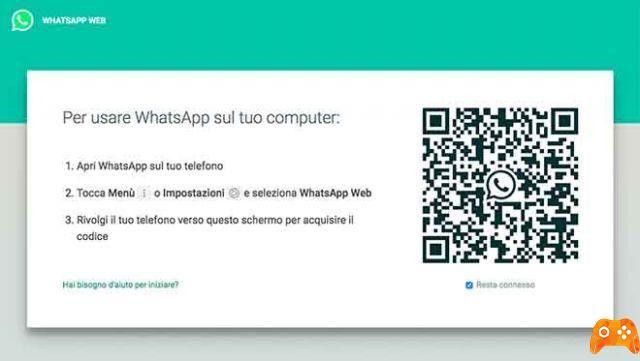
Usar WhatsApp Web es relativamente simple. Lo primero que debes hacer es ingresar a web.whatsapp.com, que es la página principal del servicio. Cuando haga esto, aparecerá un código QR de inicio de sesión que deberá escanear con la versión móvil del servicio.
Para ello, abre la aplicación WhatsApp en tu móvil. Nada más abrirlo te llevará directamente a la categoría de Chat y allí en la parte superior derecha verás un icono de tres puntos con el que desplegar el menú de opciones. En eso, elige la opción llamada WhatsApp Web.
Se le puede interesar: 3 cosas a tener en cuenta antes de borrar un mensaje de WhatsApp
Una vez hecho esto, verá una especie de exploración del visor a través de la cámara trasera de su teléfono. Lo que tienes que hacer es señalar el código QR de la web con la cámara y el cliente web de WhatsApp se sincronizará automáticamente con la aplicación que tengas en tu dispositivo móvil.
A partir de este momento verás exactamente las mismas conversaciones que tienes en tu móvil y podrás interactuar con tus amigos sin ningún problema.
Todo lo que escribas en la web lo verás más tarde en tu móvil, ya que ambos servicios estarán sincronizados.
¿Cómo usar Whatsapp Web?
Hay otra forma de usar WhatsApp en su computadora, que es descargar WhatsApp Web e instalarlo en su computadora:
- Haga clic en la página https://www.whatsapp.com/download/?l=it y luego debe descargar Whatsapp Web en su computadora.
- Ahora necesita instalar Whatsapp Web en su computadora.
- Una vez instalada, ya puede utilizar la aplicación. Todo lo que tienes que hacer es escanear el código QR desde tu aplicación de WhatsApp.
¿Has visto cómo funciona Whatsapp Web? Ahora veamos las principales diferencias entre las dos opciones de la misma casa y muy parecidas entre sí.
Artículo interesante: Por qué WhatsApp Web no funciona
WhatsApp vs. WhatsApp Web
| FUNCIÓN | WEB DE WHATSAPP | |
|---|---|---|
| ENVIAR MENSAJES | sí | sí |
| ENVIAR IMÁGENES | sí | sí |
| AGREGAR FILTROS A LAS FOTOS | sí | No |
| ENVIAR FOTOS CON LA CÁMARA | sí | sí |
| ENVIAR VÍDEO | sí | sí |
| COMPARTIR DOCUMENTOS | sí | sí |
| COMPARTE TUS CONTACTOS | sí | sí |
| COMPARTE UBICACION | sí | No |
| GRABADORA | sí | No |
| ENVIAR EMOJI | sí | sí |
| ENVIAR GIF | sí | sí |
| ENVIAR MENSAJES DE VOZ | sí | sí |
| LLAMADAS DE VOZ | sí | No |
| VIDEOLLAMADAS | sí | No |
| ESTADO | sí | No |
| BUSCAR MENSAJES Y CONTACTOS | sí | sí |
Arriba tenéis una tabla en la que comparamos una a una cuáles son las características de WhatsApp que no están presentes en su versión de navegador. Como puede ver, la mayoría de ellos están presentes, aunque faltan algunos aspectos bastante importantes y limita severamente lo que podría ser un cliente mucho más completo.
No obstante, están las principales funciones de chat y tendrás todo el repertorio de emojis de WhatsApp y su buscador para que puedas enviar GIF animados a tus contactos. También puede enviar mensajes de voz en el por si no tienes ganas de escribir.
Las primeras diferencias empiezan a aparecer a la hora de compartir elementos en los chats. Si hace clic en el icono del clip, será mostrado solo las opciones basicas, como enviar fotos, tomar una foto con la cámara web y enviar, compartir un documento o compartir uno de sus contactos. Sin embargo, al enviar fotos, falta la opción de agregar filtros.
Cómo funciona Whatsapp Web, ¡Conclusión!

Pero faltan dos opciones. La primera es poder compartir contactos con un usuario, aunque puedes acceder a la lista de contactos para iniciar una nueva conversación. Tampoco hay función de registro., una especie de buzón de voz avanzado en el que no necesitas mantener pulsado el botón para grabar y puedes crear mensajes de hasta quince minutos.
Están llamando otras dos funciones que no están disponibles actualmente en la versión web. WhatsApp Web no permite realizar llamadas de voz, ni puede usar la función de videollamada. Y es una pena, porque al tener un ordenador con cámara web, las videoconferencias pueden ser muy útiles.
Finalmente, WhatsApp en la PC se limita a las conversaciones. Si quieres usar WhatsApp como si fuera Snapchat, tendrás que hacerlo desde tu móvil, porque a día de hoy no tienes esta opción en el cliente web.
En cualquier caso, como puedes ver en la tabla, la gran mayoría de las opciones que te ofrece WhatsApp también están disponibles en su cliente web. Deberá ver si cuando agreguen nuevas funciones se agregarán a la versión web o si necesita agregar otro No a nuestra tabla.
Artículo relacionado: WhatsApp Web: cómo usar WhatsApp Web en PC, tablet y teléfono y los mejores trucos
Para leer más:
- Whatsapp Web su Android
- Whatsapp en dos dispositivos, cómo hacerlo
- WhatsApp Web vs WhatsApp Desktop: ¿Cuál debería usar?
- Cómo activar WhatsApp sin SIM
- Cómo compartir el estado de WhatsApp como una historia en Facebook






